![]()
【2025年】普段使い最強”ノートPC”徹底解説 ディープに切り込む【PCレビュー】

![]()
ノートパソコンの買い方から性能面でのコスパや外観から使い勝手を徹底解説していきます。
一言にノーパソでコストパフォーマンスと言ってもさまざまで、あなたの作業で何を行うのかを明確にする必要があります。
大抵の作業はスマホで出来るために買わないのも一つの選択肢です。
ノーパソ以外も考えながら、やっぱりノーパソを選ぶ機動性やオールインワンのPC初心者にわかりやすいセットアップされた特徴を紹介しながらまとめ締めくくります。
PCを選ぶ
PC環境をセットアップさせるためにもオールインワンのノートパソコンは魅力的になります。
ディスプレイからマウスやキーボード。近年ではタッチ液晶などをまとめて買えるのが特徴です。
こだわり作業でキーボードをメインに使うケースではリアルフォースやHHKBは最高です。
タッチ操作では画面との距離が近づき、腰を痛めやすくなります。普段の作業には安いマウスでもあると便利です。

ゲーミングPCなら一択”デスクトップPC”
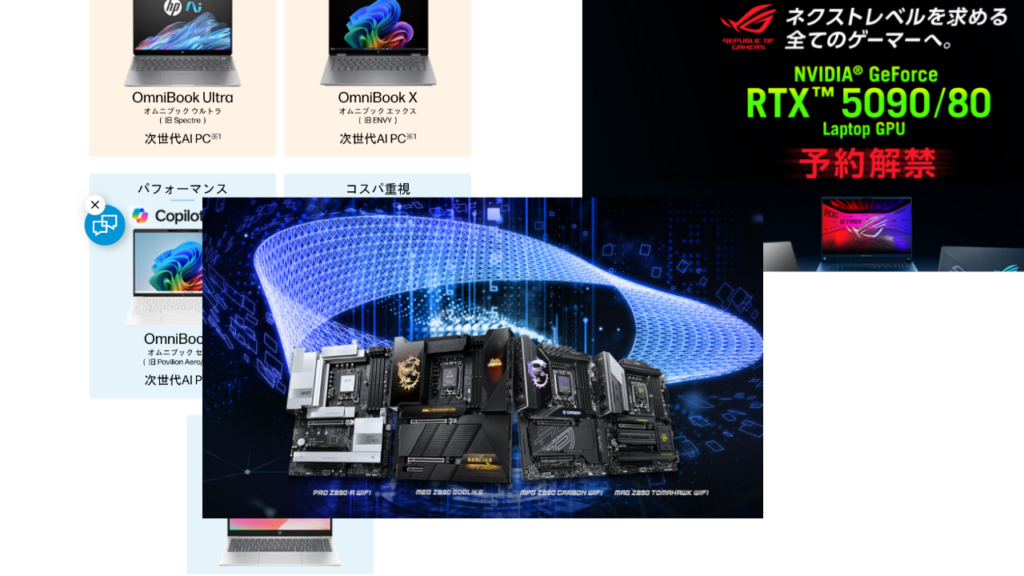
ゲーミングノーパソも10万円程度で台湾メーカーのASUS、MSI。アメリカメーカーのHP、DELLから見つけられます。
オールインワンで液晶やキーボード。マウスがセットアップされているのは魅力的です。
ゲーミングノーパソをおすすめしないワケは”熱”の影響です。
筆者は1台目ノーパソが3ヶ月くらいで壊れ、2台目のノーパソは2年くらいで燃えつきました。
使い方にもよりますが、限られたスペースでは熱が効率よく排熱されずに部品に大きな被害をもたらし数ヶ月から1年以内に故障しやすいといえます。
デスクトップPCが長く使えるかといえばそうでもありませんが、そこまで使わなければ10年程度は大切につかえるといえます。
筆者は、ハイエンドなI9搭載の自作PCを3ヶ月で壊しました。
デスクトップの特徴といえばの性能もMAXまで引き出せる可能性があります。
デスクトップPCの購入方法は少しの知識が必要になりますが、自作PCという選択はあなたの好みとトレンドに柔軟に対応してカスタマイズが可能となっています。
もう一つの購入方法は完成した”BTO“パソコンです。
筆者がおすすめしたいBTOです。
☆つくも(クリエイター、ゲーマーにおすすめ)
☆ガレリア(PC初心者、プロゲーマー)
PCマニア向けにはArkもありますが、ほっとんどパソコンパーツなためにBTOはここの2択の中でもガレリアはおすすめです。
豊富なラインアップが揃えられており、初心者にも優しいゲーミングパソコン選びができます。
中には100万円を超えるようなハイエンドPCを見つけられます。
執筆者紹介
機動性の必要なビジネスシーンでは”ノートPC”

機動性とハイエンドを兼ね備えたノートパソコンは普段使いやビジネスパーソンには必須アイテムと言えます。
作業性を最大化するためにもマルチディスプレイで作業を行う場合にはノートパソコンは必須です。
パソコン作業をやりながら出先等で作業を行ったり、プレゼンやポジショントークを立ち続けるにはノーパソが活躍します。
普段使いに便利で、エンタメを楽しむなら”スマホ”&”タブレット”&”ポータブルゲーミングPC”
普段使いでは、特別パソコンにこだわる必要はありません。
パソコンの世界を知らなくても良い世界があります。
パソコンゲームの無限に広がる世界を大きなテレビに映してプレイするのはこれまで体験したことがない体験が出来ます。
だからこその数ヶ月でトレンドが変わるスマホやポータブルゲーミングパソコンを使い込むことで普段使いでは十分な選択肢となります。
○機動性抜群の”Apple Watch”や”Apple Ear Pods

iPhoneユーザー最強のアイテムと言えます。
エンタメ音楽から連絡をスムーズにする手段として、iPhone周辺のガジェットは接続に強く扱い易い環境をすぐに構築出来ます。
iPhoneユーザーに欲しいアイテムとして代表的なApple EarPodsやApple Watchは憧れる存在となります。
○ペットがいるなら”Apple Air Tag”
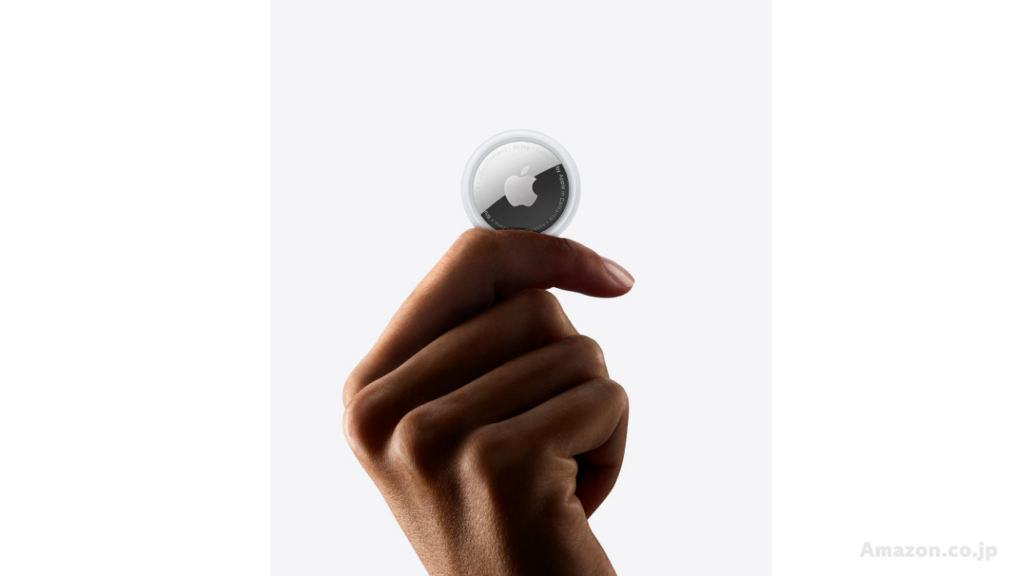
iPhone SE 3世代を最近になり買ってからネコさまがもしも脱走した時ように買ってよかったApple AirTagです。
荷物を無くした時とか表状は言いますが、まぁ使い方は選ぶのかと思います。
デメリットはド田舎でコンビニも無いところではそもそもiPhoneを持っている人が少ないと接続が悪くなることもあります。
使う場所は選ぶと思います。
○クリエイターなら”Apple iPad”

タブレットは便利な動画視聴専門機になってしまいます。
イラストやお絵描きでPCがメインに結局はなるなら”ワコム液タブ”がおすすめです。近年は27インチモデルも登場しています。

プロ向け27インチは一般人には到底買える代物ではありませんが、ロマンが溢れる液タブです。
○機動性抜群の”ポータブルゲーミングPC”

手の平サイズのハイエンドパソコンです。
ここ1、2年の急激な技術向上で小さくハイエンド化が進んだことでPCゲームを遊べるゲーム機です。
デメリットは600gと非常に重たいために、長時間のプレイは不可能に近いです。
家で集中するならデスクトップ一択となります。
しかし、ノーパソよりかは軽いPCになるために機動性が高いと言えます。
コスパ最強の普段使いなら”ミニPC”

PC本体の安さでは台湾や中華メーカーが大手通販サイトで販売している高性能なRyzen7を搭載したモノが3~5万円で買えます。
モニターやキーボード。マウスと最低限の一式を揃えても10万円程度で事務作業ができるパソコンセットアップが出来ます。
最大の特徴は安さ、あなたがメーカー品にこだわる場合にはApple Mac Miniがわずか10万円からクリエイターPC環境をセットアップが出来ます。
パソコンの知識が少しあればミニPCは安く、高性能な環境をつくれます。
ノートPCを選ぶ
eSim、Sim対応で選ぶ
eSimやSimといった携帯通信に接続できるノートパソコンのラインアップがここ2、3年で豊富に揃えられるようになりました。
昔からVAIOを中心とした元SONYのような日本メーカーモデルで見かけることがありました。
当時では無制限でつかえるようなプランは普及していなかったために、注目を集めることはありませんでした。
ここ2年、3年で無制限の携帯通信プランが普及したことでApple MacBookシリーズにも搭載されていく予定ともいわれています。
今後数年でAppleをはじめ、携帯通信に対応したモデルを選ぶことで出先でもどこへでも携帯通信によってインターネットを使えるようになるのかもしれません。
携帯のデザリング接続では80GB~30GBに制限されていることがあるために出先で使う人には必須の機能なります。
バッテリー持ちで選ぶ
バッテリー持ちは連続した作業では2~3時間程度が多いと言えます。
バッテリー容量が多いモデルを選ぶことで充電を気にせずに快適に使えるといえます。
しかし、近年は鉄道をはじめ車や航空機に当たり前のようにコンセントが付いた場所を見かけられますのでバッテリー持ちはそこまでこだわって選ぶ必要はないのかと思います。
バッテリーはそこそこに軽さ重視の機動性が近年のトレンドのように感じます。
ディスプレイで選ぶ
ノートPCといえばのオールインワンです。
ディスプレイからキーボード。マウスが一体になっているためにPCに疎い人でもすぐに使いはじめることができます。
そんなオールインワンだからこそのこだわっておきたいディスプレイです。
スマホとは違い4Kのような非常に綺麗なディスプレイを発見できたり、クリエイター向け用やゲーム向けに性能の高いモデルを見つけられます。
ディスプレイサイズで選ぶ
ディスプレイサイズは近年はバリエーションが増えて最大で18インチモデルも見かけるようになりました。
通常の普段使いでは13~15インチ程度で十分すぎるといえます。
エンタメやゲームを没入感と迫力のある映像で楽しみたい人には16インチ以上の大画面でハイエンドPCを使いこなすのがおすすめとなります。
○大画面の16インチサイズ以上で選ぶ

ロマン重視の大画面ディスプレイはおすすめできません。
重量は2kgを超えて重く、電源も大きく持ち運びが大変です。
ディスプレイも大きいために持ち運びも出来ないために一般向けよりかはロマンが詰まったモデルが多いです。
価格も30~100万円以上のモデルが多いのもおすすめできないワケになります。
ですが、性能ともにディスプレイの解像度で4Kモデルなども豊富に存在するために映像制作や野外での撮影などといったシーンでは活躍するのかもしれません。
○普段使いにおすすめの13インチ~16インチサイズ
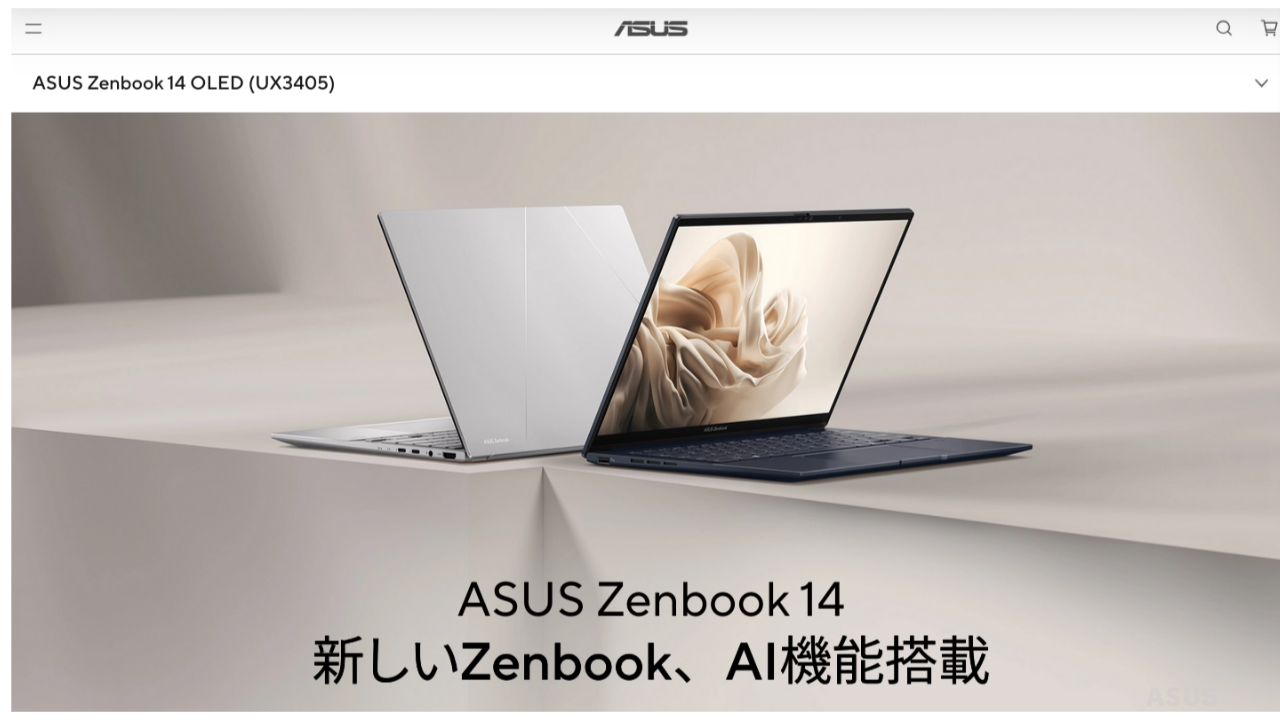
おすすめのディスプレイサイズで機動性を重視したモデルを選択するなら13~16インチです。
価格ともにデザインも豊富にあり、性能も好みで選べるためにディスプレイサイズのおすすめといえます。
13~16インチの場合には4Kまでの解像度は必要なくWQHDが価格ともに性能も日常使いや普段使いでは十分すぎます。
4Kパネルでは価格ともに性能も高くなるために、おすすめはしづらいといえます。
ディスプレイ解像度で選ぶ
○”圧倒的な映像美“を追求した4K
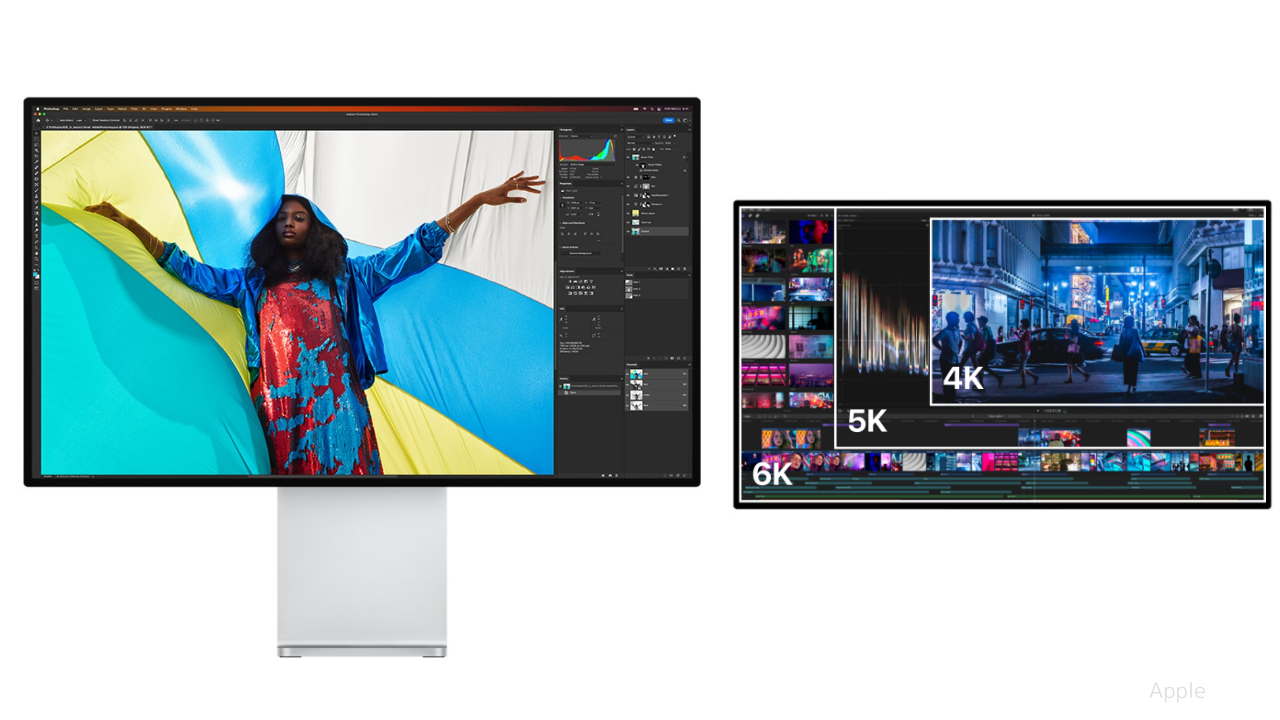
クリエイターから映像の迫力や没入感を高める解像度でおすすめの4Kサイズ。
4K解像度が搭載されるノートパソコンは16インチ以上が多く、機動性と価格を考えると、モニターを使うのが実用的といえます。
モニターなら性能も柔軟に選ぶことができ、4Kモニターの価格も5万円程度から選べます。
ノーパソで搭載される30万円以上のモデルよりかは少し安価にクリエイターPC環境をセットアップできるかもしれません。
モニターを用意することでマルチタスクも快適になる特徴もありますが、ハイエンドマシーンでないともたつきが気になる可能性があります。
○性能派やコスパ派にWQHD、フルHD
コスパに優れたモデルはフルHDといえます。
動画などのインターネットサーフィンで普段使いで使えれば十分という人におすすめのモデルと言えます。
4Kに近いWQHDは少し価格は高くなりますが、映像の美しさや作業に没頭したい人におすすめとなります。
近年は2Kも増え、クリエイターニーズやビジネスパーソンにおすすめしたい画像サイズとなっています。
ゲームではリフレッシュレートや応答速度といったディスプレイ性能にこだわるためにフルHDが性能を引き出しやすいといえます。
ディスプレイパネル性能で選ぶ
“黒の深みが高い”有機ELパネル
最近発売されるモデルに多いパネルとして、有機ELパネルがあります。
有機ELの特徴は黒が深い特徴があり、映像制作の現場やゲームなどの暗い箇所を見やすくなります。
有機ELパネルの弱点としては、反射しやすくモノによっては紫色ぽさになり好みが大きく変わってきます。
少し前のモデルでは、外では周りが明るく見えづらいということもありました。
今では徐々に改善されつつあり、有機ELパネルを搭載したスマホやノーパソでも見やすくなった印象を持ちます。
有機ELは黒の深みが高いといわれるパネルですが、モニターでは量子モニターと言われる最上位とさまざまなパネルが存在します。
反射を抑えた標準ディスプレイのIPSパネル
多くのパソコンに標準的に搭載されるようになっているIPSパネルです。
反射が少ないことと解像度も豊富に用意されており、事務作業や普段使いの作業などで幅広いシーンで活躍しています。
もっとも一般的なディスプレイパネルとなっています。
ここからはニッチな話ではありますが、IPS以外にも、ゲーム向けのパネルとしてTNパネルが主流で他にVAパネルも存在します。
IPS、TN、VAでそれぞれできることが変わり好みが大きく変わるところではあります。
ゲーミングには専用のモニターorリフレッシュレートと応答速度
ゲームで特にFPSといった高速な動きでこだわったディスプレイが欲しい場合にはリフレッシュレートや応答速度といった性能の高いディスプレイがおすすめです。
人気の高いASUSブランドのタフゲーミングは比較的安価なゲーミングノーパソを発売しており、ゲーム向けに最適なPCを販売しています。
20万円以上が多いASUS ROGと比較し、見劣りしますがコスパと性能で考えるとおすすめのモデルといえます。
ノーパソ向けの安価なモデルではリフレッシュレートが120Hzと高いものの応答速度がそこそこのモデルが多いといえます。
よりこだわった性能が欲しい場合には3~5万円でモニターを買うことがもっとも安価にゲーミング環境をセットアップできるのかと思います。
クリエイターには専用モニターは必須

クリエイター向けと言えばの結局は最強のApple MacBookシリーズではあります。
価格が高く、コスパはよくないものの性能ともにApple独自の技術でこだわりセッティングされたディスプレイは最高です。
そこまで多くのお金を出せない場合には10万円程度でかなり性能の高いノーパソが販売されています。
ノーパソは妥協して、クリエイター向けのモニターにお金をつかうことで30万円もいかない程度でクリエイター環境をセットアップできます。
近年は大画面で美しいモニターが安価に販売されており、映像制作がメインの場合には4K TVをメインにするのもおすすめといえます。
大型TVとノーパソで専門性を分けて、大型TVには映像を映し、ノーパソでは文字といった作業を分けることで快適な作業ができるといえます。
10万円程度といえども Ryzen7 / 32GB の構成であるために、快適まではいえませんが十分と作業できる環境をつくれるといえます。
ビジネスパーソンには情報量で勝つ大画面orマルチモニター

ビジネス。仕事にはノーパソ+大画面モニターは必須といえます。
憧れといえばのマルチモニターです。
が、大画面モニターが安価に販売されるために複雑さも無くシンプルで使いやすくセッティングもしやすいといえます。
わざわざ複数枚にケーブルを配列させる手間もないので、筆者は大画面モニターおすすめ派です。
ハイエンドシリーズのモニターではタイプC一本でモニターに映す機能を装備したり、一画面で2台。3台のPCを接続できるモデルも存在します。
情報を瞬時に獲得するためにも大画面モニター一台とセットでノーパソの組み合わせがおすすめといえます。
ノーパソのここは必ずチェックするところ5選
ノーパソの特徴を解説してきましたが、ポイントを5つにまとめていきます。
ノーパソを購入するなら必ずチェックしておきたいです。
1:動作温度を重視し、マルチ作業するならメモリ容量
マルチ作業でウェブブラウザから作業ツール。チャット。メール。経営ツール。事務ツールと複数のソフトを起動させながら作業する人にはチェックするポイントです。
10万円程度で購入できるモデルにはRyzen7 / 32Gを搭載したモデルの中でもメモリ容量は大切になります。
比較的安価でも大容量になりつつあり、作業中心なら32GBもあればまず問題なく快適につかえます。
比較的安価なモデルではストレージ容量が256GBから512GBが多いために、保存が多い場合には1TBを選んでおけば安心です。
まとめると作業重視ならRyzen7 / 32GB / 1TB がもっともコスパ最強のノーパソとなります。
2:静音性能を重視するならそこそこの性能
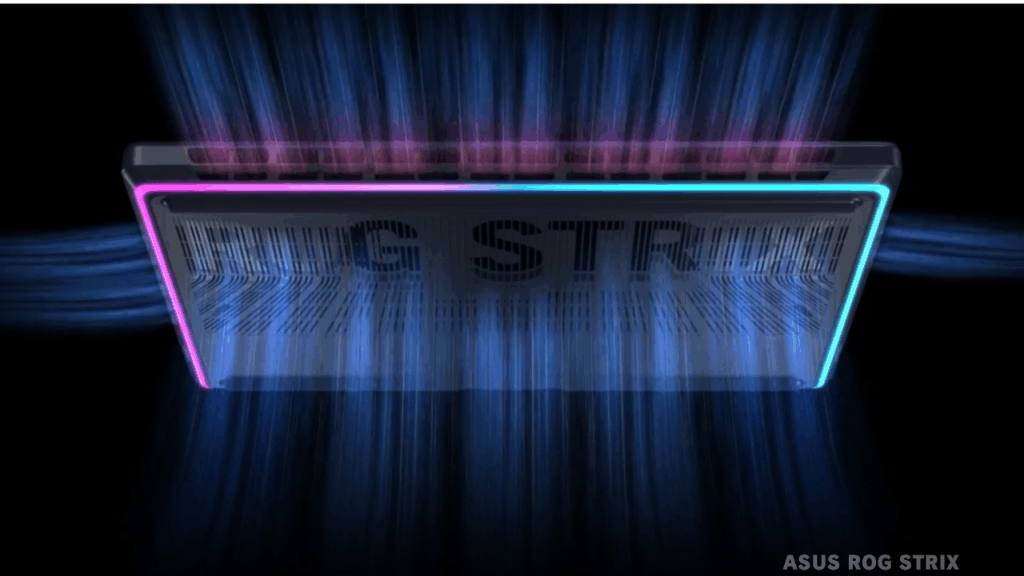
静音性能を重視するなら性能をそこそこに落として選ぶのも一つの解決策といえます。
ハイスペック化が加速的に進む中で発熱も増し、部品に与える熱への影響が大きくなっています。
当然、ノーパソには強力なファンが搭載されるようになりボーッという耳障りな音が目立ちます。
Apple MacBookシリーズではデザイン優先のため静音性が高い犠牲として、ノーパソが数ヶ月から1年くらいで故障するリスクがあります。
ガッツリ作業する場合にはメインPCでデスクトップを。サブでMacBook等を使うのが理想な環境といえます。
Windows ノーパソでは、Ryzen7をよく聞きますがRyzenシリーズは複雑で解説が大変なためにRyzenの説明は省きます。
Intel(インテル)はわかりやすく、ウルトラ9。ウルトラ7。ウルトラ5と一目で性能を判断出来ます。
一般的な事務作業程度ではウルトラ5程度で十分すぎます。
性能より優先すべきメモリを16GB搭載しているのかが大切と言えます。
Intel(インテル)で静音性を重視し、コスパを優先するならIntel ウルトラ5 / 16GB / 256GBといえます。
日常使いや事務作業で十分とした性能を発揮できます。
3:充電時間とバッテリー持ちはチェック
ノーパソといえばバッテリーで動かせるのが特徴です。
停電や災害に強く、移動しながらでも安定した作業は強みです。
逆を言えば充電しないといけなく、充電持ちと充電時間は見るべきポイントとなります。
作業内容により変わりますが、事務作業をしながらウェブブラウザで調べ物やメール。チャット。ビデオ通話などといった作業では2~3時間程度の持ちが期待できます。
CGやCAD。動画編集。画像編集。これらの重たい作業ではそこまで充電持ちが続かないケースがあります。
ケースバイケースで、あなたの行う作業によっては1時間程度の作業で充電のほっとんどを使ってしまうかもしれません。
4:日本語・RGBキーボードとトラックパッド
ノーパソのオールインワンでスマホユーザーからはイメージしづらいキーボードが着いているのも気にするべきポイントです。
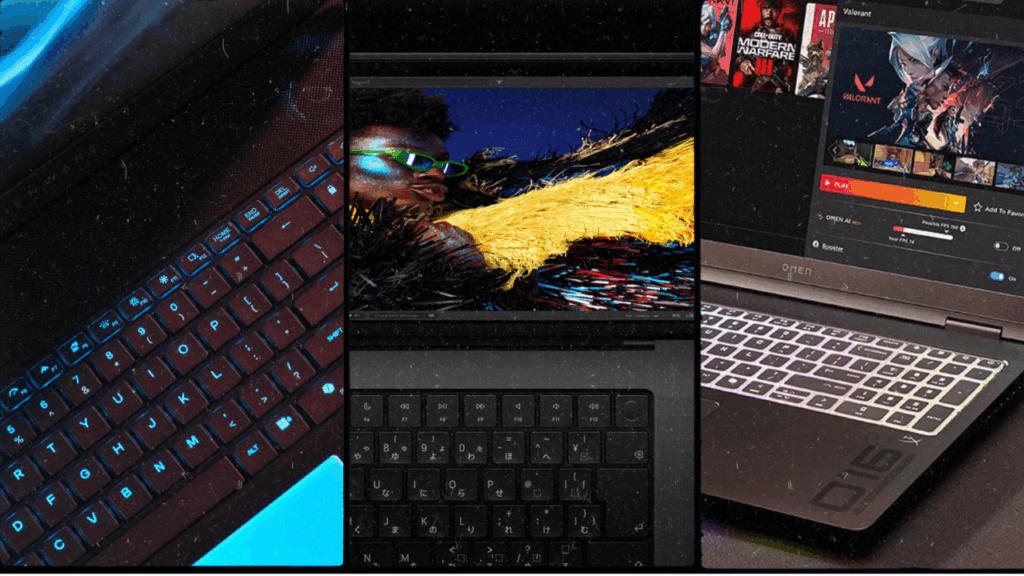
ノーパソによってはサイズを優先し、エンターキーがわかりづらかったり操作性の悪いモノも存在します。
タッチ操作に慣れており、イメージはしづらいですがエンターキーやキーの大きさはこだわりがある人は見ておくと快適な操作が出来ます。
ゲーミングノーパソには”RGB“を採用したキーボードはギラギラと光ために暗い場所でも見やすい特徴があります。
キーボードとパソコンの操作を行うトラックパッドもチェックしておくと良いでしょう。
タッチ操作が増えていますが、ノーパソにはトラックパッドが搭載されています。
慣れない操作だと感じた場合には1,000円くらいでマウスが売っているためにそれを使うのも一つの解決策です。
5:保証やサポート
公式ページや通販サイトでは保証を見かけることがあります。
決して安いお買い物では無いためにアフターサポートは安心し買えると言えます。
保証規約が存在し、該当するケースのみ保証利用ができることが大半です。
ノーパソのように熱の影響で壊れやすい機器では使い捨てで、3年から5年で買い換えるのが普通になります。
壊れにくいパソコンを選ぶ場合にはデスクトップパソコンがおすすめといえます。
まとめ:あなたの利用シーンと知識でノーパソを選ぶのがおすすめ
ノーパソをコスパ良く購入する方法をさまざまな目線から考えてきました。
日常使いや一般的な事務作業程度でほとんどPC作業を行わないケースではそもそも本当にPCが必要なのかを考える必要があると言えます。
5万円程度でノーパソが買えますが使いやすさはスマホに負けます。
スマホアプリでは、Canva(キャンバ)を使えば簡単なポスターを無料でつくれます。Notion(ノーション)やChatGPT(チャットGPT)をつかえば簡単なグラフや文章を数秒でつくれます。
素人が努力して数ヶ月から2年程度の作業して完成させるモノよりかは格段と仕上がりのよいものをつくれることができるために、PC知識とやりたい作業を明確にしてノーパソを購入すべきといえます。
最低でもノーパソには10~25万円程度は本体だけでも考えるべきで、周辺機器や事務系ソフトや経理ソフト等を考えても50万円程度の予算は用意すべきです。
その予算を用意できないケースではスマホでも十分とした作業を行えます。
PCが本当に必要となるケースはマルチ作業やクリエイター作業であり、そこの作業性や生産性を向上させたり効率性で悩むケースではノーパソやデスクトップPCを検討すべきといえます。
ゲームでも同じで、ポータブルゲーミングPCも存在するようになり、パソコンにこだわる必要はありません。
まとまったお金を用意できないケースでは、そのようなポータブルゲーミングPCも選択肢となります。
「ノーパソ」の”騒音” “熱” “バッテリー”は弱点
ノーパソの弱点をまとめると騒音と熱。バッテリーは大きなデメリットです。
特に熱の影響は大きくマルチな作業を行えば行うほどに発熱が増してノーパソに与える影響は大きいといえます。
発熱により、ノーパソは壊れやすく筆者のケースでは2年もしない程度で燃え尽きました。
そのために3年から5年を目処に交換することを想定して購入するべきといえます。
またそのくらい使えばバッテリーの劣化も顕著となる可能性があったり、ノーパソから異音が目立つようになれば替え時といえます。
「ノーパソ」のオールインワンで初心者でもわかりやすさと機動性とハイエンドマシーンで活躍
ノーパソ最大のディスプレイからキーボード。トラックパッドといったものが一体となったオールインワンはパソコン知識に疎い人でもすぐにパソコン作業がはじめることができます。
最大の強みといえわざわざ後からモニターやキーボード。マウスを買う必要がないのはお財布にも優しいです。
しかしパソコンツールの多くは課金制であり、事務系ツールでも一部の無償サービスを除いて2~7万円程度1つのソフトでお金が必要となってくることもあります。
有名なクリエイター向けソフトAdobeは年間7万円ですべてのソフトがつかえます。
Googleが代替し、現在ではChatGPTが代替するようになった今でもパソコンといえばの人気の事務ツールであるMicrosoft Office。
Microsoft Officeの買い切りプランでは4万円程度となっていますが、円安の影響次第で値上がったり、値下がったりとここ5年は不安定な価格となっています。
パソコンは買った後のソフトやガジェットといったアイテムにお金が大きいことはあるあるといえます。
ゲームでも同様で15年くらい経っても人気が変わらないMinecraftでは5,000円くらいの課金が必要です。
Steam内にある人気の無料でプレイできるAPEXなどを除き、多くの人気ゲームは課金が必要です。
ノーパソのオールインワンは価格ともに必要なものがわかりやすくパソコン知識に疎いケースでは活躍します。
ノーパソの特徴その2として、機動性の高いハイエンドマシーンとしてのメリットは大きいです。
出先でノーパソ一台あればさまざまな作業を瞬時に行えるために大きな活躍が期待できます。
出先で作業が多く、マルチタスクに行うならそこそこハイエンドなモデルを選ぶと総合的にコスパがよくなりあなたの作業を快適にできるはずです。
「ノートパソコン」を入手する
○BTOをチェック
ノーパソで手厚いサポートや安心の国内サービスを提供するBTOはPCの知識に疎い初心者におすすめしたい入手方法となっています。
筆者もゲームをはじめるときにガレリアを選択しました。
ガレリアのメインでゲーミングノーパソなどさまざまなモデルがラインアップで用意されています。
ガレリアもおすすめですが、つくもなど多くのサービスからノーパソを入手できます。
✔ガレリア

ゲーミングで高性能なノーパソが必要な人におすすめのBTOメーカーです。
高性能なノーパソラインアップを豊富に揃えており、初心者からプロゲーマーまでの求めるノーパソを中心にデスクトップを見つけられます。
✔つくも
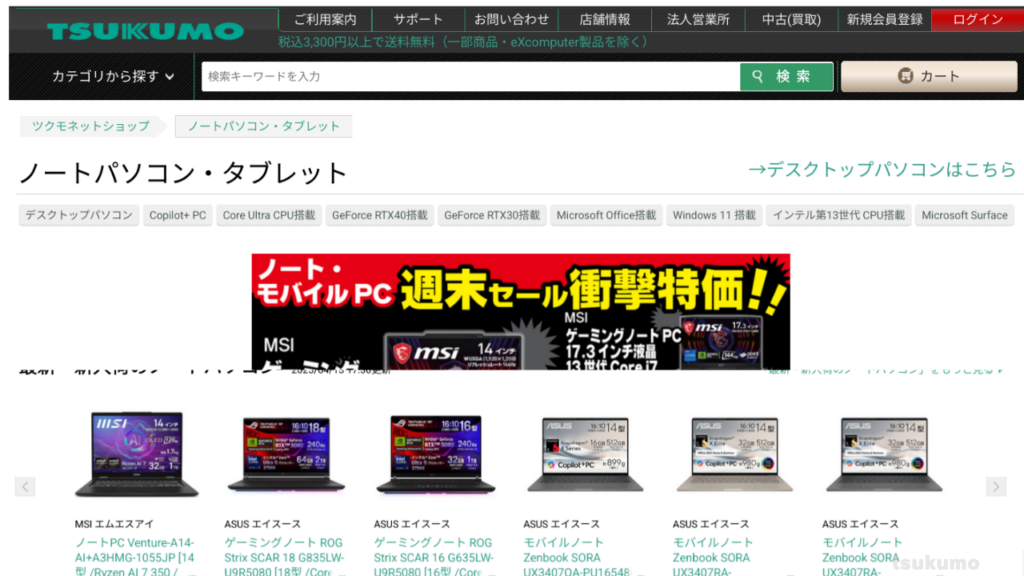
自作PCを中心にコラボPCで人気の高いBTOメーカー。
中心的な販売の多くは自作PCパーツが豊富で、PCの知識が豊富な人に人気が高いです。
初音ミクとのコラボアイテムを販売している時期もあり、アニメ好きなPCを買いたい人におすすめです。
初心者からプロゲーマー。自作PCユーザーまでPCを使う人におすすめの”つくも”でした。
✔マウスコンピューター
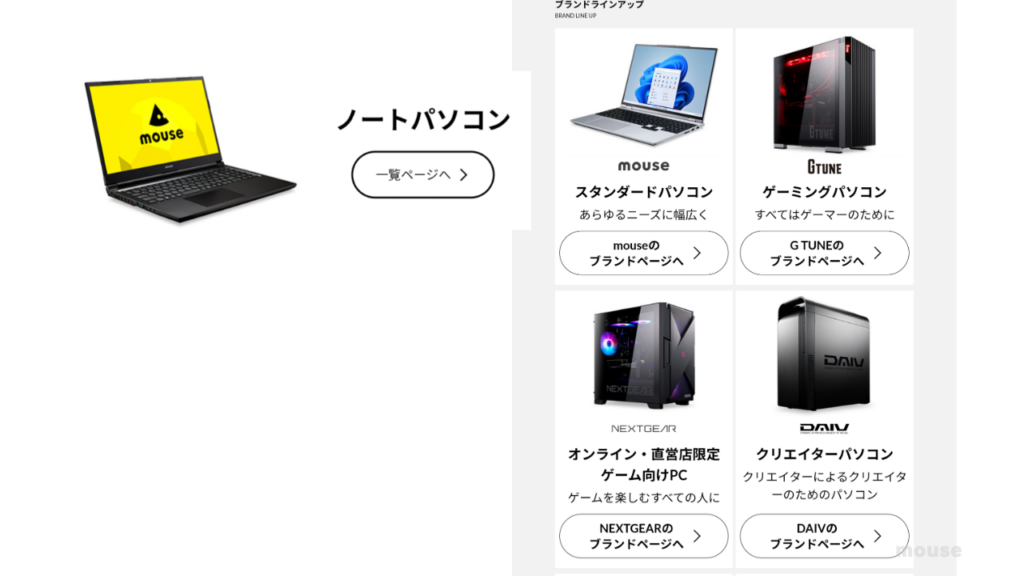
国内で人気の高いBTOメーカー。
企業向けがほっとんどを占めてはいますが、クリエイター向けや事務作業からゲーミングPCを販売している”マウスコンピューター”です。
マウスコンピューターのゲーミングブランドといえばのGTUNE(Gチューン)があり、プロから初心者までにおすすめしたいゲーミングデスクトップパソコンを販売しています。
○メーカーでチェック
✔HP デザイン性と性能◎

学生や20代を中心にデザイン。コスパ。性能の高いノーパソを探しているユーザーにおすすめしたい国内ではあまり人気は高くない”HP(ヒューレット・パッカード)”です。
安く良いPCが豊富にあるのになぜか国内では注目されませんが、ゲーミングノーパソブランドで人気のOMEN(オーメン)があります。
オーメンは高い性能はもちろんのこと、専門のグラフィック処理をするGPUを搭載したブランドです。
価格は16万円以上と決して安くはないものの専門のGPUを搭載していることで快適にゲームができます。
オーメン以外にも安価にハイエンドなノーパソを豊富に販売しています。
✔Lenovo コスパ最強
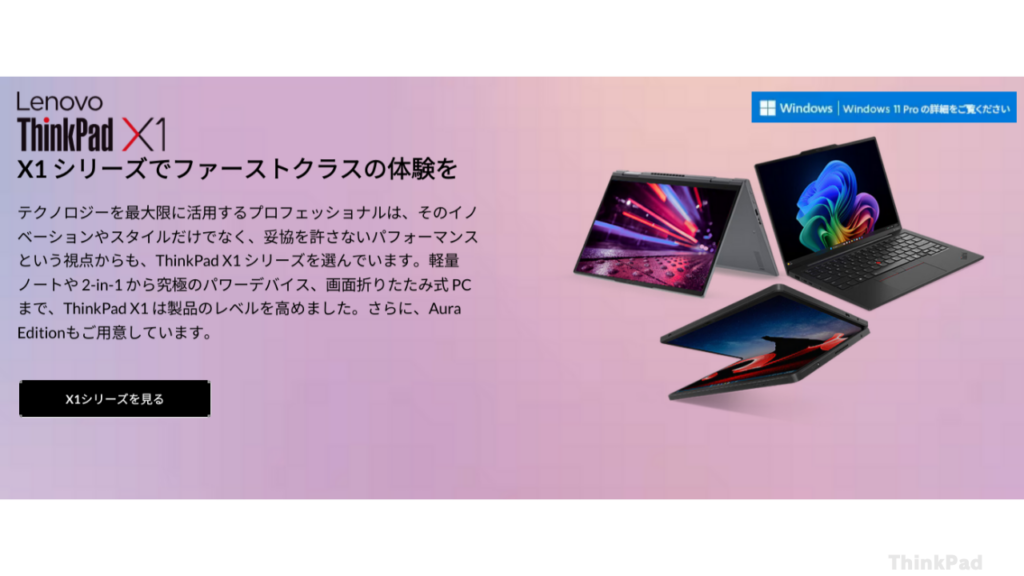
国内で人気の元IBMでPCユーザーの憧れだったThinkPadを販売するレノボです。
レノボはかなり挑戦的な商品が多いのでサイトを見るだけでも面白いです。
中でもコスパ最強ThinkPad E14はRyzen7 / 32GB / 256GB搭載ノーパソが10万円程度で販売されています。
非常にハイスペックなノーパソで32GB大容量メモリはどんな作業快適に行えることが期待できます。
CPU Ryzen7とハイスペックであり、マルチ作業を行ってももさつきなど感じさせない仕様でおすすめのモデルです。
✔富士通 軽さ◎
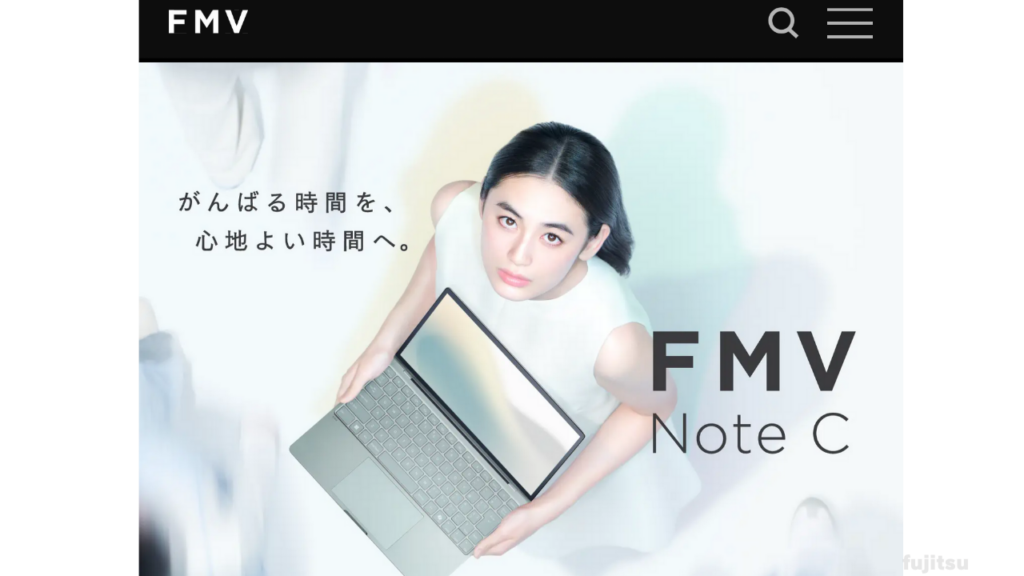
筆者がノーパソをはじめて使った時に選んだメーカー。
軽さに惹かれて選んで正解だったノーパソで、非常に軽い。
Intel core i7と16GB。1TBの当時ではハイスペックだったが1kg程度で軽量で持ち運びがしやすかった。
強度はなく、ディスプレイからキーボード周辺がベコベコするのが気になった以外に不満点はなく満足して使えました。
✔LG 画面の大きさ

LG gramで人気の高い作業性やマルチタスクを得意とする大画面ノーパソが手に入るメーカー。
LGはモニターで有名なメーカーなためにこだわったディスプレイが欲しい人には特徴的なディスプレイの大きさと性能で惹かれるメーカーだと思います。
高性能なノーパソで事務作業を中心に快適な作業が実現できそうと期待できます。
✔ASUS ゲーミング、CAD、開発向けのノーパソ
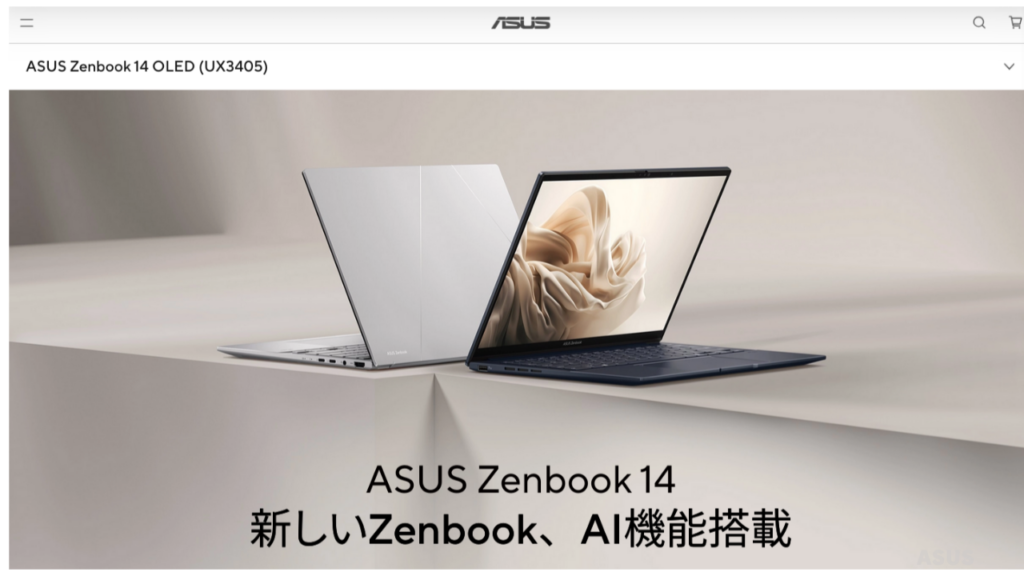
クリエイティブ作業やゲーミングで高い人気のあるASUS。
価格面ではコスパ最強とは言いづらい部分があるものの人気ブランドを数多く揃えます。
日常作業から普段使いでおすすめがZenbookシリーズです。日本の伝統的文化”禅”に馴染んで生まれたASUS社長もお気に入りのブランド。
力作とも言えるノーパソは世界各国で高い注目と人気を集めています。
Zenbook中心にクリエイター向けやワークステーション向けまで数多くのラインアップがあります。
ゲーマーには圧倒的人気を誇るROGがあり、ロマンの詰め込んだゲーミングノーパソやデスクトップパソコンから周辺ガジェットはゲームをやる人におすすめのブランドです。
DELL 作業やゲーマーにおすすす
alienwear(エイリアンウェア)で高い人気を集めるメーカーで、DELL Bookと一新したブランドでわかりやすくなったブランドで注目を集めるメーカー。
これまでは代表するXPSなどを廃止し、AppleのようなわかりやすいPro。MAXといった一目でヤバい性能が伝わるブランドへ切り替わっている。
普段の作業や事務作業におすすめがDELLブランドとなり、クリエイターやゲーマーにはエイリアンウェアがおすすめです。
特徴的なエイリアンマークで所有感と高い性能で毎日に迫力あるゲーム体験が期待出来ます。
✔Apple MacBook ビジュアル向け

コスパは悪く、ビジュアル向けを意識したノーパソといえばの代表的なApple MacBookシリーズはクリエイターにおすすめです。
Apple最大の特徴であるデザイン性と他社メーカーで真似できないディスプレイの美しさは圧倒的です。
結局はApple一択となり、その存在感とインパクトは強烈です。
👍🏻筆者おすすめのiMacや挑戦したいミニPC

筆者思うのは家で結局、何時間も集中するならデスクトップパソコンで良いと思っています。
ノーパソは使いやすいデスクトップPCがあれば使わずに放置されてしまうのでいっその事デスクトップPC環境を構築して、それでも必要なケースではノーパソ用意すると良いでしょう。
デスクトップPCのおすすめはApple iMacで4.5Kの美しいディスプレイを備えた高性能パソコンです。
快適な作業はもちろん。エンタメやネットサーフィンでも美しく迫力と没入感の高い映像を楽しめます。
挑戦したいのが自作ミニPCで、小さい空間にギチギチ詰め込まれているのはロマンそのものです。
パソコン一言に言ってもさまざまな形があり迷いますが、あなたのライフスタイルに合わせて選ぶことが最適な選択といえます。
今回のブログではコスパの良さでさまざまな面から徹底解説をしてきました。
コストパフォーマンスといえども性能や使い勝手の面か全く違った選択になりますので、中々に考えさせられます。
今はパソコンを買うのにかなりのチャンスで、高性能で大容量メモリを搭載したものを10万円ちょっとで買えるのは時代の進歩を感じさせます。
あなた最適なノーパソを選び方から魅力なマシーン発見できましたか。
![]()

































コメント